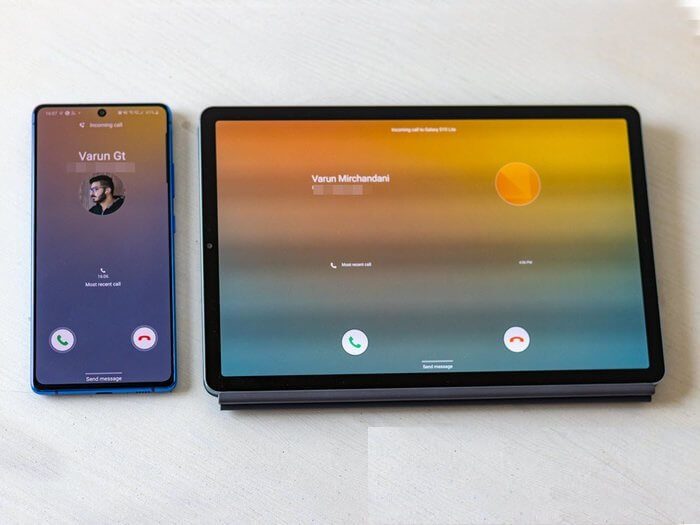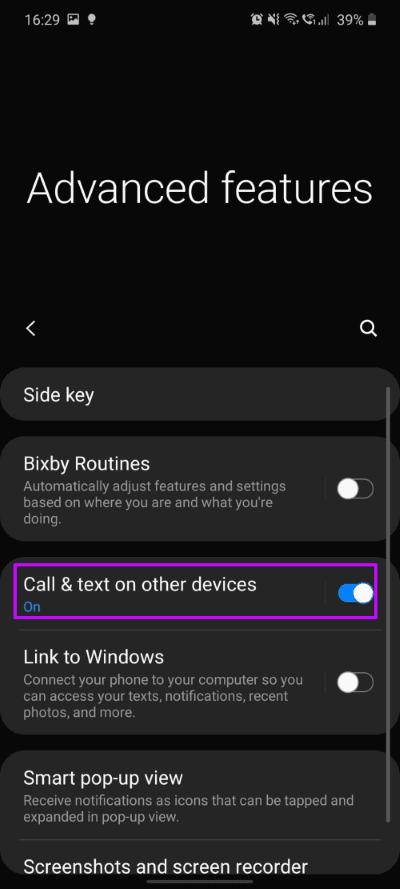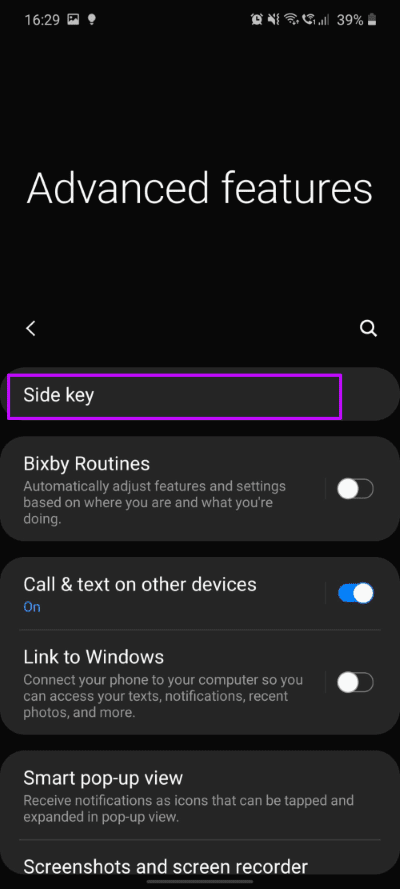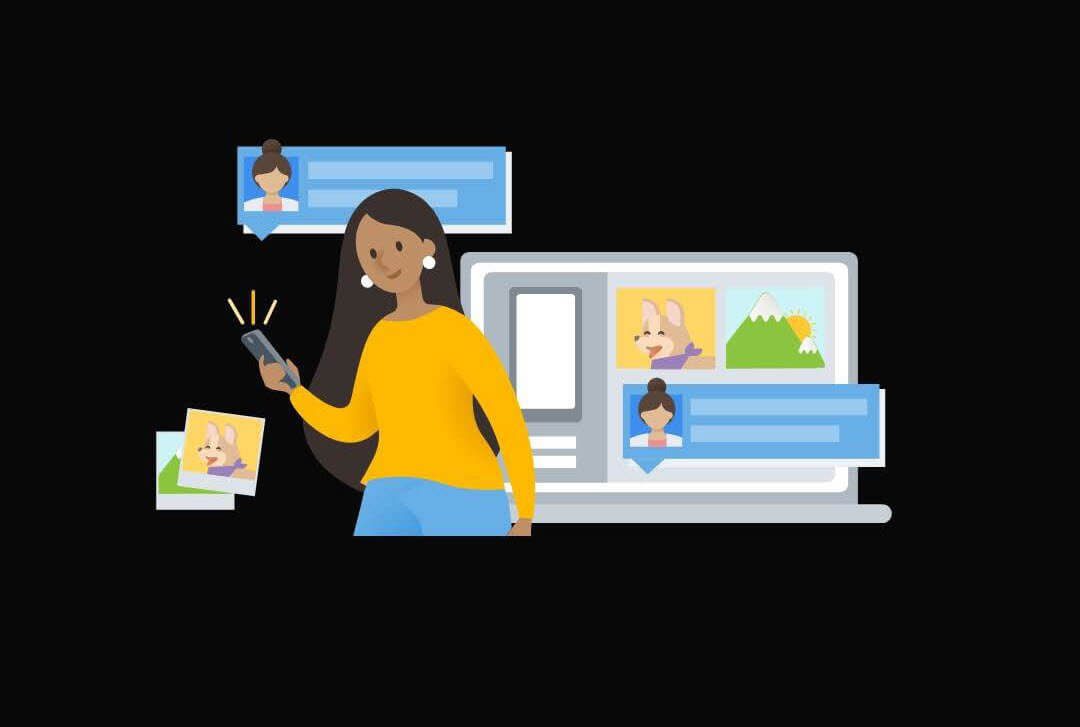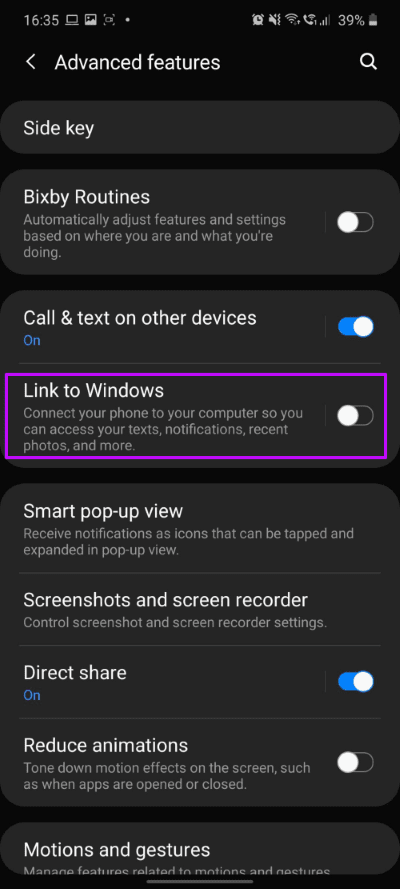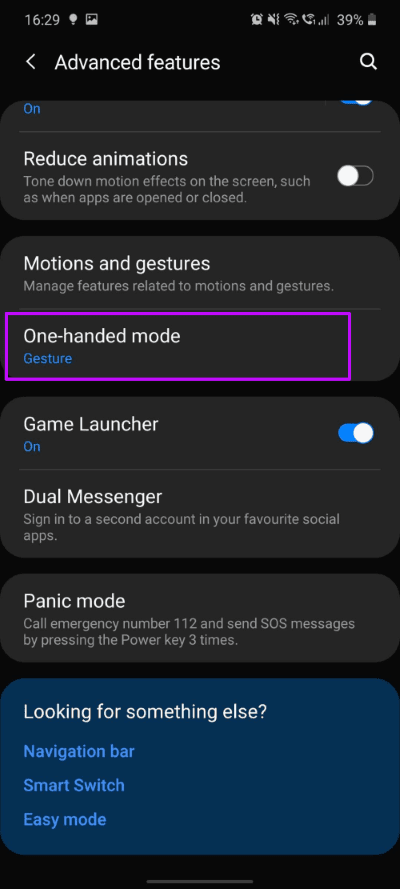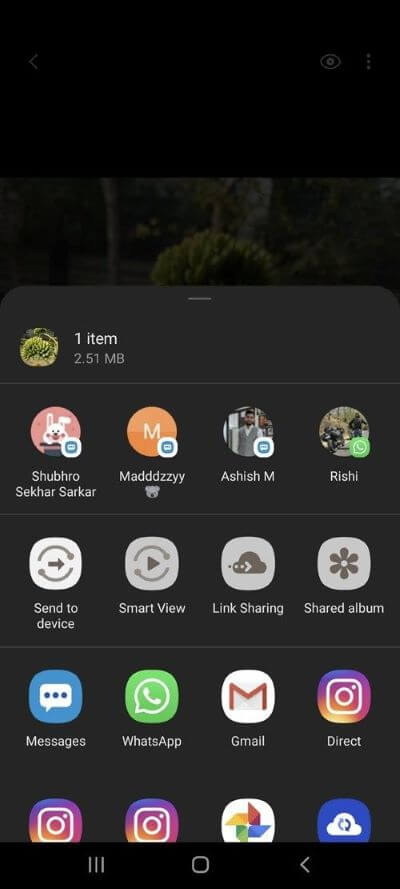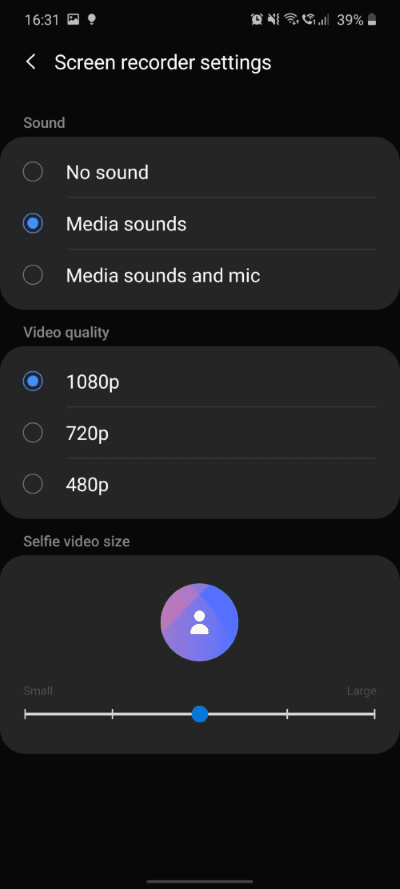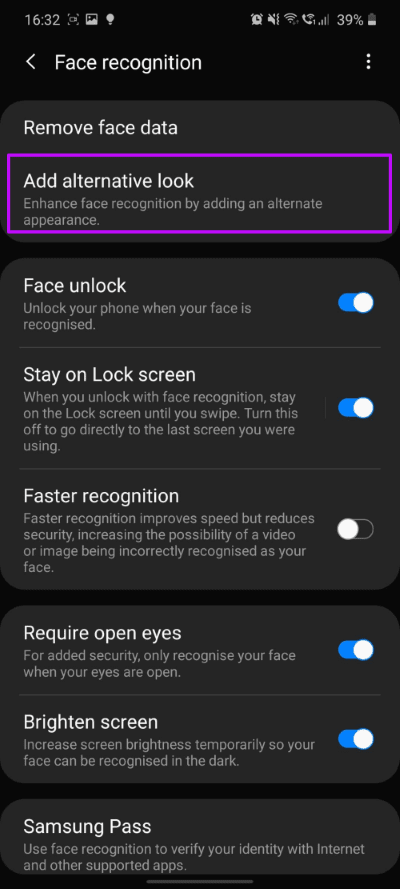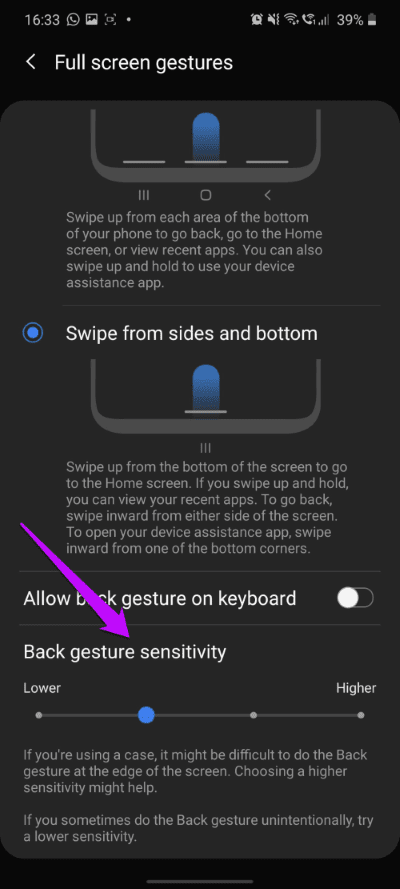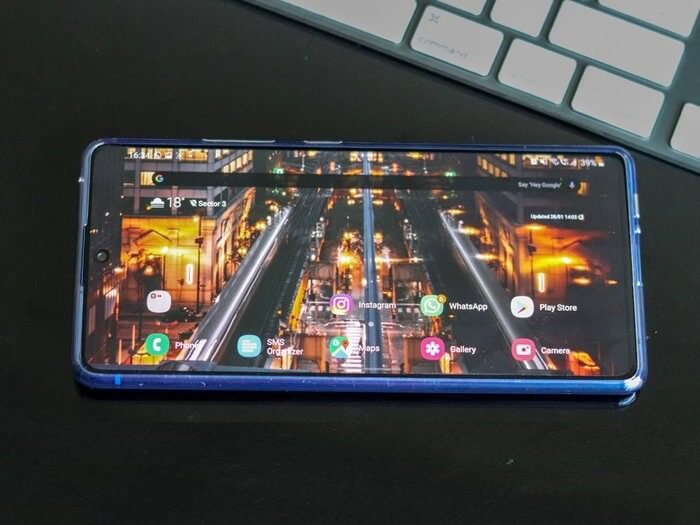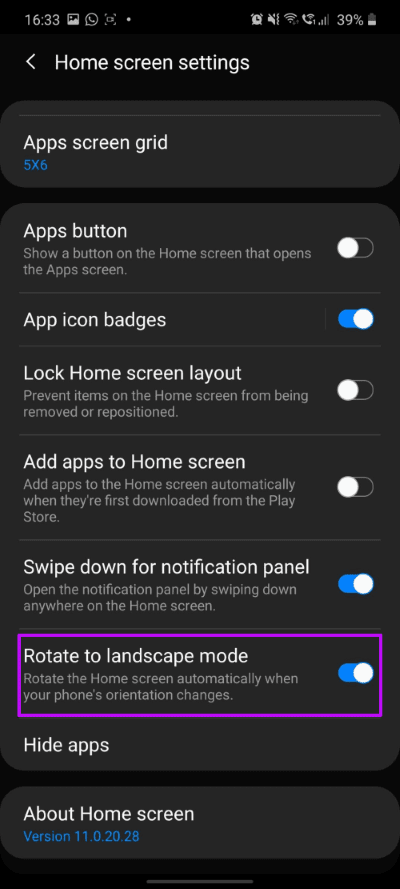당신이 알아야 할 9가지 Samsung Galaxy S10 Lite 트릭
갤럭시 S10 라이트. 이 장치는 프로세서와 결합됩니다. 금어초 855+, 새로운 지문 센서 및 개선된 렌즈. 그리고 내가 지불한 놀라운 가격에 대해 삼성은 확실히 가격을 올렸습니다. 그러나 우리 모두 알다시피 이것은 사양일 뿐입니다. Galaxy S10 Lite를 최대한 활용하려면 설정을 자세히 살펴봐야 합니다.
따라서 최근에 Samsung Galaxy S10 Lite를 구입한 경우 최대한 활용하는 데 도움이 되는 여러 가지 팁과 요령이 있습니다.
1. 연결된 장치에서 전화 및 문자
Galaxy Tab S6과 같은 다른 Samsung 장치가 있는 경우 이제 해당 문제에 대한 전화와 문자를 받을 수 있습니다. 동일한 자격 증명을 사용하여 두 장치에 로그인했는지 확인하기만 하면 됩니다. 따라서 하나의 장치에서 모든 작업을 수행할 수 있으므로 매우 쉽게 작업을 처리하고 생산성을 높일 수 있습니다.
이 기능을 활성화하려면 다음으로 이동하십시오. 설정>고급 설정>다른 기기에서 전화 및 문자. 연결된 모든 장치가 목록에 표시됩니다.
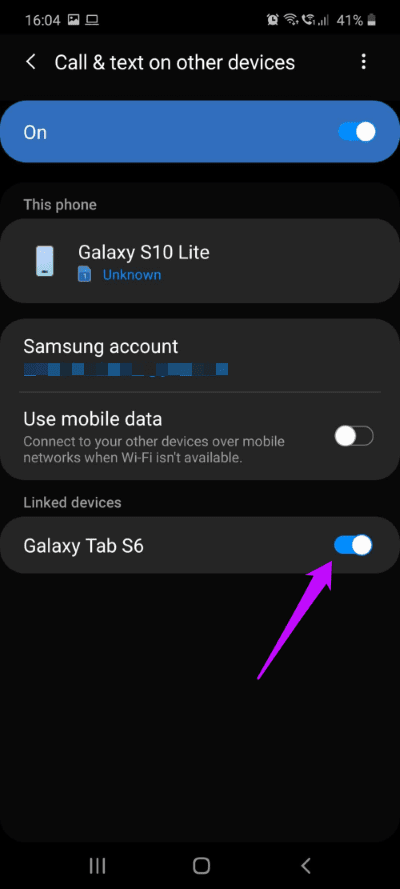
따라서 다음에 전화를 받을 때 두 장치 모두에서 알림을 볼 수 있습니다. 아주 멋져요.
2. 주요 측면을 사용자 정의
새로운 Galaxy S10 Lite에 대한 좋은 소식 중 하나는 Samsung이 전용 Bixby 버튼을 제거했다는 것입니다. 대신, 이제 사이드 스위치라는 다기능 버튼이 있습니다.
이 사이드 스위치를 특별하게 만드는 점은 기본 설정에 따라 두 번 클릭 및 길게 누르기 이벤트를 사용자 지정할 수 있다는 것입니다. 따라서 카메라 앱을 길게 눌러 활성화하거나 두 번 탭하여 원하는 앱을 열려면 이 모든 것이 가능합니다.
당신이해야 할 모든 설정>고급 설정>측면 키 , 옵션을 선택하십시오.
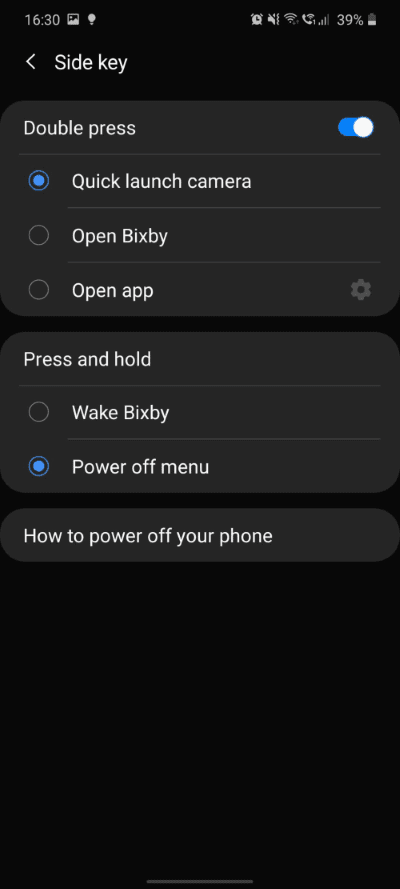
내 전화의 경우 길게 누르기를 위해 두 번 누르기 및 끄기 옵션으로 앱 열기를 사용하고 있습니다. 아래 댓글 섹션에서 주요 사이드 퀘스트에 대해 알려주십시오.
3. 휴대전화와 컴퓨터 창 연결
새 전화에 대해 내가 좋아하는 기능 중 하나는 Windows에 연결 옵션입니다. 활성화하면 휴대폰에서 컴퓨터로 사진 전송, SMS 보내기 또는 휴대폰 알림 읽기와 같은 다양한 기능이 쉬워집니다. 그리고 가장 좋은 점은 무선으로 할 수 있다는 것입니다. 멋지지 않나요?
유일한 문제는 PC와 휴대폰에서 Microsoft 계정으로 로그인해야 한다는 것입니다.
이 기능을 활성화하려면 설정 > 고급 설정 > Windows에 연결으로 이동하세요. 그러면 전화기에서 나머지 과정을 안내합니다.
컴퓨터의 휴대폰에 Microsoft 앱을 설치해야 합니다.
4. 한 손 모드 활성화
휴대전화가 나날이 커지고 커지면서 한 손 모드가 그 어느 때보다 중요해졌습니다. 다행히 Galaxy S10 Lite에는 간단한 단계로 모드를 활성화할 수 있는 멋진 단축키가 있습니다.
따라서 홈 버튼에서 아래로 스 와이프하여 활성화하십시오. 그리고 저를 믿으세요. 전환이 정말 원활합니다.
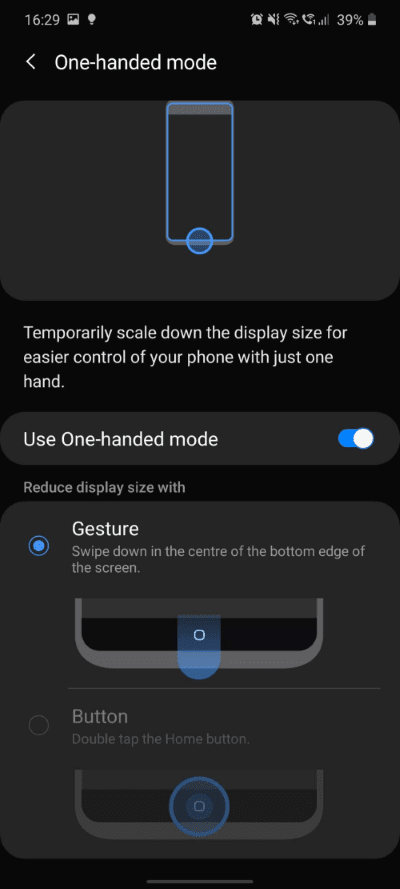
이 설정을 활성화하려면 설정 > 고급 설정 > 한 손 모드로 이동하여 활성화하십시오. 탐색 제스처가 활성화된 경우 제스처 모드만 작동합니다.
5. 직접 공유를 사용하여 사진 및 비디오 공유
사진과 비디오를 즉시 공유하고 싶으십니까? 직접 공유하려면 인사하세요.
이 모드를 사용하면 공유 패널을 사용하여 연락처에 직접 콘텐츠를 보낼 수 있습니다. 고급 설정을 통해 직접 활성화할 수 있습니다. 완료되면 공유 아이콘을 탭하면 연락처가 맨 위 행에 나타납니다. 그것을 클릭하면 나머지 이야기를 알 수 있습니다.
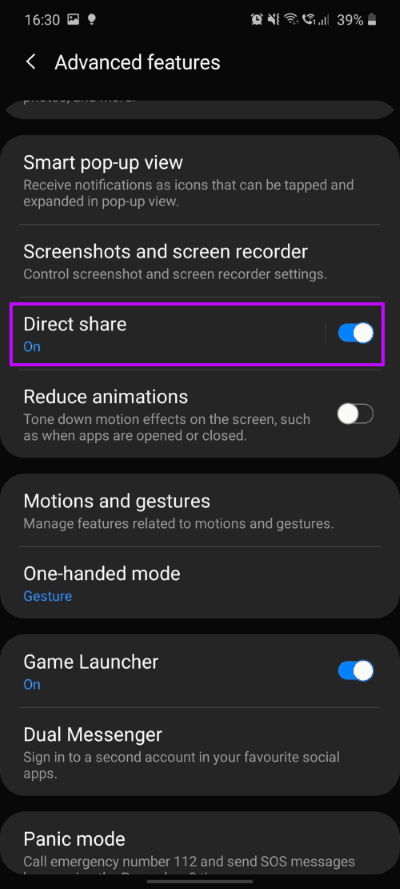
팁: Galaxy S10 Lite에는 잠금 화면 아이콘을 숨기는 깔끔한 옵션이 있습니다. 이 모드는 아이콘을 원하는 기능에 액세스하기 위해 어떤 방식으로든 전달할 수 있는 단일 아이콘으로 대체합니다. 잠금 화면 > 바로 가기를 통해 액세스하고 플로팅 버튼을 선택할 수 있습니다.
6. 화면 녹화에서 SELFIE 활성화
Galaxy Note 10 Plus와 마찬가지로 Galaxy S10 Lite에도 훌륭한 화면 녹화 옵션이 있습니다. 이름에서 알 수 있듯이 화면의 이벤트를 캡처할 수 있습니다. 그리고 이것이 이야기의 끝이 아닙니다.
화면을 녹화하면서 얼굴을 녹화할 수도 있습니다. 동시에 삼성 스크린 레코더를 사용하여 비디오 해상도와 오디오 소스를 선택할 수 있습니다.
활성화하려면 다음으로 이동하십시오. 설정>빠른 설정 , 아이콘을 길게 누릅니다. 스크린 레코더 메뉴를 열다 설정 오디오 및 비디오 품질을 조정합니다. 그런 다음 하단의 작은 이미지 아이콘을 눌러 크기를 조정합니다.
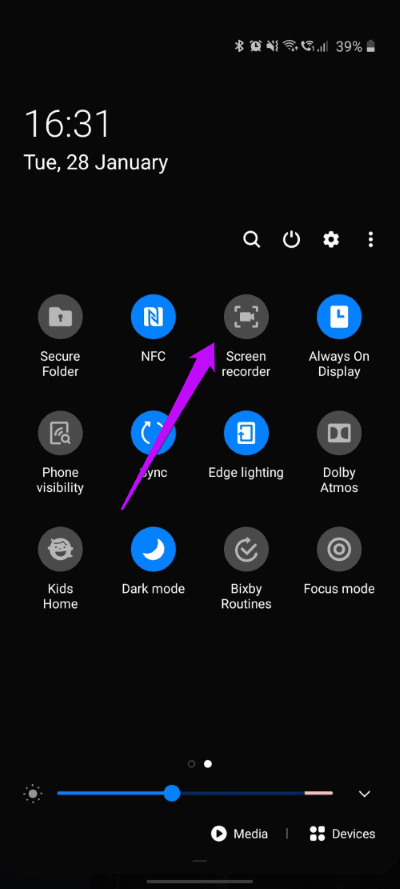
따라서 다음에 휴대전화 화면을 녹화해야 할 때 오른쪽 상단 모서리에 있는 셀카 버튼을 눌러 셀카도 찍어보세요.
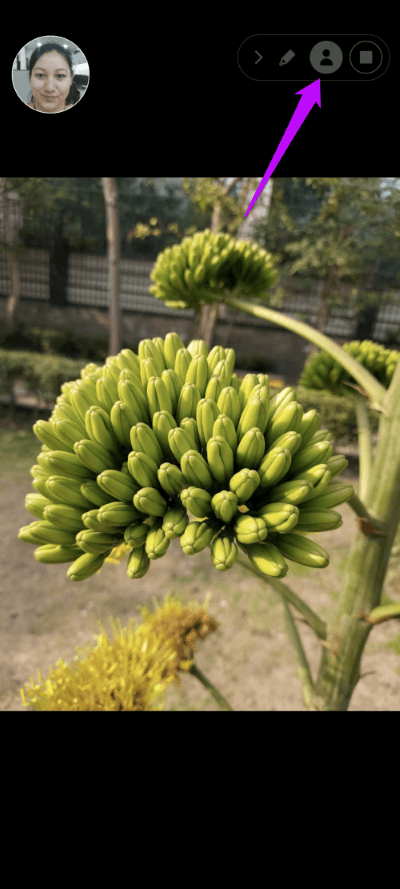
팁: 스크린샷 스크롤을 좋아하지 않는다면 스크린샷 설정을 통해 비활성화할 수 있습니다.
7. 얼굴에 다른 모양 추가
Galaxy S10 Lite의 멋진 새 트릭은 얼굴 잠금 해제를 위한 대체 모습을 기록할 수 있다는 것입니다. 멋지지 않나요?
이 기능은 특히 야외에 있을 때 선글라스 때문에 휴대폰이 잠금 해제되지 않을 때 사용됩니다. 우리는 그것을 테스트했으며 매력처럼 작동합니다.
활성화하려면 "설정및 검색얼굴 인식을 클릭한 다음대체 모양 추가. 글쎄, 당신은 절차의 나머지 부분을 알고 있습니다.
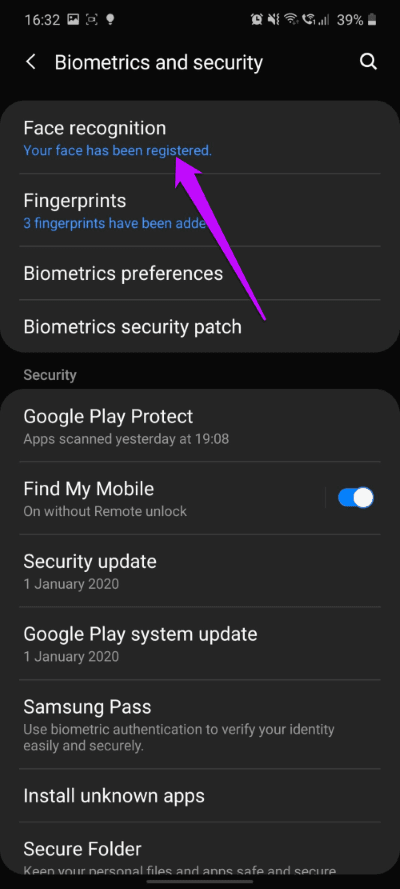
8. 제스처 조정
탐색 제스처는 꽤 오랫동안 사용되어 왔으며 Galaxy S10 Lite의 새로운 기능은 무엇입니까? 글쎄, 이 전화는 뒤로 제스처 감도를 조정하는 편리한 작은 스위치를 제공합니다.
예, 당신은 이것을 올바르게 읽었습니다. 삼성은 화면의 감도를 조정할 수 있는 멋진 새 슬라이더를 도입했습니다. 왼쪽/오른쪽으로 스와이프하고 편의에 따라 조정하기만 하면 됩니다.
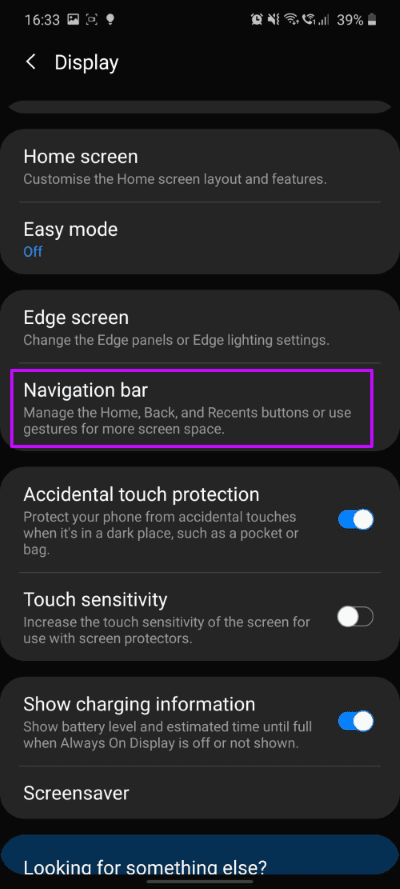
디스플레이 > 탐색 모음 > 추가 옵션에서 설정을 찾을 수 있습니다.
9. 풍경 장면 활성화
Galaxy S10 Lite를 가로 모드로 자주 사용하십니까? 그렇다면 가로 모드를 활성화할 수 있습니다. 이 모드는 홈 화면을 옆으로 눕힐 때 가로 모드로 전환합니다. 또한 앱 서랍으로 번역되어 앱을 탐색할 수 있습니다. 세로 모드로 전환하지 않고
활성화하려면 홈 화면 설정으로 이동하여 회전 스위치를 가로 모드로 전환합니다.
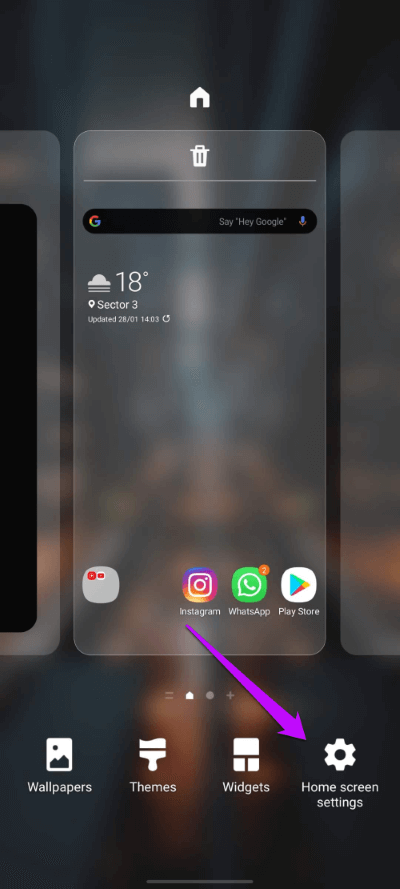
또한 알림 패널에 대해 스와이프 스위치를 아래로 토글합니다. 그것으로, 당신은 알림 트레이를 드롭하기 위해 휴대 전화 상단으로 이동할 필요가 없습니다. 사이트를 아래로 간단히 스와이프하면 알림 패널이 나타납니다.
Galaxy S10 LITE 최대한 활용하기
이렇게 하면 휴대폰을 개인화할 수 있습니다. 위의 설정 외에도 원하는 대로 수정할 수 있는 다른 설정이 많이 있습니다. 우선 Always On Display 및 Edge 패널이 있습니다. 둘 다 전화기의 모양과 생산성을 향상시킵니다.